Войдите для возможности подписаться
Подписчики
0

Помогите по вопросам!
Автор
YuraG, в Вопросы по Symantec Endpoint Protection
Recommended Posts
Эта тема закрыта для публикации ответов.
Войдите для возможности подписаться
Подписчики
0



